ビデオカメラで撮影した動画のおすすめの保存方法や保存方法の選び方について解説します。撮ったら撮りっぱなしを卒業して、せっかく撮影した動画を安全かつ便利に活用していきましょう。
【ビデオカメラ】おすすめ保存方法・保存方法の選び方 ~ポイント~

ビデオカメラのおすすめの保存方法や選び方について解説しますが、まずはビデオカメラで撮影した動画の「保存」について考える際の「ポイント」を解説します。
「バックアップ」を意識する
ビデオカメラの動画保存方法として最も重要なポイントが「バックアップ」です。ビデオカメラで撮影した動画はもう二度と同じものは撮影できません。絶対に消えることのないようにまずは、バックアップを意識した保存を行いましょう。
「見る」を意識する
バックアップを意識した保存ができたら、次は撮影した動画をどうやって「見る」かについて考えましょう。
バックアップをしっかり確立して保存できたとしても、「見る」のが面倒な保存方法ではせっかく撮影した動画が無駄になってしまいます。そのため、自分のスタイルに合わせた「見る」方法を考えながら保存しましょう。
【ビデオカメラ】おすすめ保存方法・保存方法の選び方 ~保存先一覧~

よくあるビデオカメラの動画保存先を一覧で解説します。おすすめの保存先だけでなく、避けるべき保存先についてもそれぞれの特長とあわせて解説していきます。
PC

ビデオカメラの動画を保存するためにはやはりPCがあると便利です。また、バックアップやその後「見る」ための方法としてもPCへの保存がおすすめです。
PCがあれば、PCの内蔵ストレージだけでなく外付けHDDやクラウドストレージ(Googleフォトなど)にも自在に保存・バックアップを行うことができます。ビデオカメラの動画保存等がメインであれば、そこそこの性能のPCと外付けHDDがあれば十分です。
外付けHDD

4Kビデオカメラともなれば2時間程度の動画でも60GB近くの容量を消費します。そのため、PCの内蔵ストレージだけに保存しているとかなり容量を圧迫することになります。
そこで活躍するのが外付けHDDです。安価で大容量な製品が非常に多く発売されているため、ビデオカメラの動画保存用に専用の外付けHDDを用意するのがおすすめです。また、バックアップとしてもおすすめできます。


クラウドストレージ
バックアップや保存した動画を「見る」ことを意識した場合、Googleフォト等のクラウドストレージにPCからビデオカメラの動画をアップロードして保存するのもおすすめです。
Googleフォトは15GBの制限があるものの、4K等の容量の大きい動画をある程度の画質に自動で圧縮してからバックアップすることができます。見る際にもスマホやタブレットからGoogleフォトにアクセスすることで簡単に見ることができます。
レコーダー
PCが無い方にはBD・DVDレコーダーに動画を保存することもおすすめです。ビデオカメラとレコーダーをUSBケーブルで接続したり、動画が保存されているSDカードをレコーダーに挿入することで、レコーダーへ動画を保存できます。
ただし、レコーダーによって特定のメーカーや機種でなければ動画を保存できなかったり、4Kに対応していなかったりする場合もあります。
外付けHDD
レコーダーに保存する場合にも、レコーダーの故障に備えてバックアップは怠らないようにしましょう。レコーダーの中にはPCと同じように外付けHDDを接続して、レコーダー本体に保存した動画をダビングしてバックアップできる機種もあります。

DVD/BD

一昔前までは録画した動画をDVDやBDに焼いて保存することが一般的でした。管理しやすいという点や、配布しやすくて受け取った人も再生方法がわかりやすいというメリットがありました。
しかし、現在はDVDやBDといった光ディスクが衰退を辿っていますのであまりおすすめできません。家庭でPCやレコーダーを使って焼いたメディアの場合、メディアの品質や保存状態によっては数年後には再生できないといったこともあります。
スマホ・タブレット

ビデオカメラの動画を「見る」ことを考えるとスマホやタブレットへの保存がおすすめです。この場合、スマホ・タブレットだけに動画を保存しておくのではなく、PCへの保存等を併用しましょう。
スマホ・タブレットに動画を保存することができれば、直接LINEなどで動画を共有したり再生時に拡大したりして楽しむことができます。


SDカード
ビデオカメラのSDカードがいっぱいになったら新しいSDカードを買い足すなどの方法で、撮影時のSDカードがそのまま動画の保存場所になっている方もいますが、この方法はおすすめできません。
特に、SDカードだけに動画を保存しておくのは控えましょう。後々SDカードのトラブルで動画を見ることができなくなったりファイルが破損したりする可能性が高いです。
内蔵メモリ

動画を撮ったらそのままビデオカメラの内蔵メモリに動画を保存しているという方も多いはずです。内蔵メモリだけに保存していると、本体操作の誤操作や本体故障などで動画が消えてしまう可能性があります。
そのため、撮影した動画を内蔵メモリだけに保存しておくことはおすすめしません。なるべく早くPC等にバックアップしましょう。

【ビデオカメラ】おすすめ保存方法・保存方法の選び方 ~実例~

これまでビデオカメラの動画保存方法を一覧で解説してきました。最後に、実際にどのように動画を保存して運用していくのが良いのか、筆者が行っている方法を実例形式で紹介します。
PCでバックアップ

ビデオカメラを旅行やイベント等で使用したら、帰宅後まずはすぐにPCへバックアップを行います。まずは普段からビデオカメラや一眼レフで撮影した動画・写真を保存している専用の外付けHDDに、ビデオカメラの動画をコピーします。
動画のコピーが完了したら、そのままフォルダごとバックアップ用の外付けHDDにも動画をコピーします。これでPCの動画・写真保存用HDDとバックアップ用HDDの2箇所に動画を保存できてバックアップも完了します。
2箇所以上へ保存
バックアップを意識した場合、必ず2箇所以外に保存を行うことが重要となります。また、2箇所と言っても「PCの内蔵ストレージと外付けHDD」「外付けHDDとバックアップ用外付けHDD」といったように物理的に別れている場所2箇所に保存することが重要です。
時々、PCの「ビデオ」フォルダとデスクトップに動画をコピーして満足している方がいますが、この場合多くは同じPCのストレージ内にある「ビデオ」フォルダとデスクトップの保存領域が使用されているため、PCのストレージが故障するとどちらも動画が失われてしまいます。
フォルダ分けで一工夫
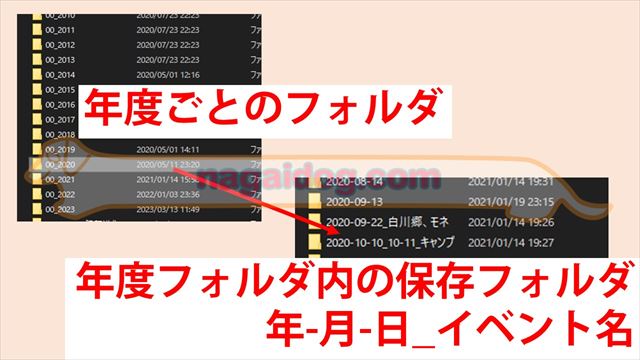
動画を保存する際にはフォルダを分けておくと後々動画を探しやすく便利です。具体的な方法を紹介すると、まずは「2022」や「2023」といった年ごとのフォルダを作成します。
年ごとのフォルダ内に、次は「2022-07-07-長男運動会」といったような年月日とイベント内容がわかる名前のフォルダを作成して、その中に該当の動画を保存していきます。今後もこの命名規則は必ず守るようにすることで、非常に動画が探しやすくなります。
スマホ・タブレットで見る
筆者の場合、PCへ保存した動画をスマホ・タブレットで見るためにそのままGoogleフォトにアップロードしています。圧縮されますが、スマホ・タブレットで見る分には不満はありません。
また、4Kで撮影した発表会などの動画はタブレットにもそのまま保存しています。再生する際に、好きな場所を自由に拡大・縮小することができるので自分のみたい場面をピンポイントで見ることができて便利です。MP4で撮影して、上記のカードリーダーで直接iPhoneに保存しています。















